Jak włączyć obsługę Java i JavaScript w Yandex.Browser
Nowoczesne witryny tworzone są przy pomocy różnych elementów, które sprawiają, że są interaktywne, intuicyjne, wygodne i piękne. Jeśli kilka lat temu strony internetowe zawierały głównie tekst i obrazy, teraz prawie na każdej stronie można znaleźć różnorodne animacje, przyciski, odtwarzacze multimedialne i inne elementy. O tym, że można to zobaczyć w przeglądarce, moduły odpowiadają - małe, ale bardzo ważne programy napisane w językach programowania. W szczególności są to elementy JavaScript i Java. Pomimo podobieństwa nazw, są to różne języki i odpowiadają za różne szczegóły strony.
Czasami użytkownicy mogą napotkać pewne problemy z działaniem JavaScript lub Java. Z tego artykułu dowiesz się, jak włączyć obsługę JavaScript i zainstalować obsługę Java w Yandex.Browser.
Włączanie JavaScript
JavaScript jest odpowiedzialny za wyświetlanie skryptów na stronie, które mogą mieć zarówno ważną, jak i dodatkową funkcję. Domyślnie obsługa JS jest włączona w dowolnej przeglądarce, ale może być wyłączona z różnych powodów: przypadkowo przez samego użytkownika, w wyniku awarii lub z powodu wirusów.
Aby włączyć JavaScript w Yandex.Browser, wykonaj następujące czynności:
- Otwórz menu > Ustawienia .
- U dołu strony wybierz opcję Pokaż ustawienia zaawansowane .
- W sekcji "Ochrona danych osobowych" kliknij przycisk "Konfiguruj zawartość" .
- Przewiń listę opcji i znajdź blok "JavaScript", w którym musisz aktywować opcję "Zezwól na wszystkie witryny (zalecane)" .
- Kliknij "Gotowe" i uruchom ponownie przeglądarkę.
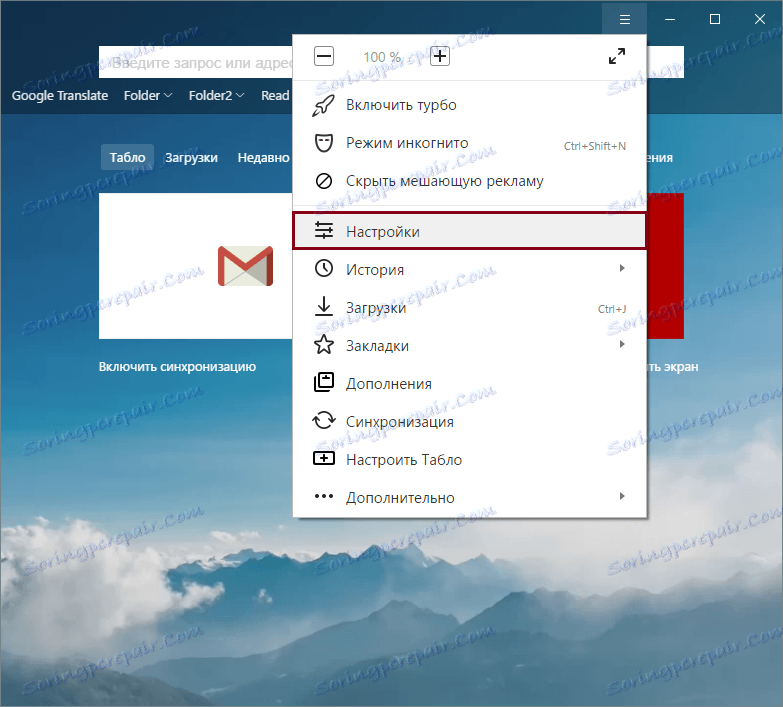
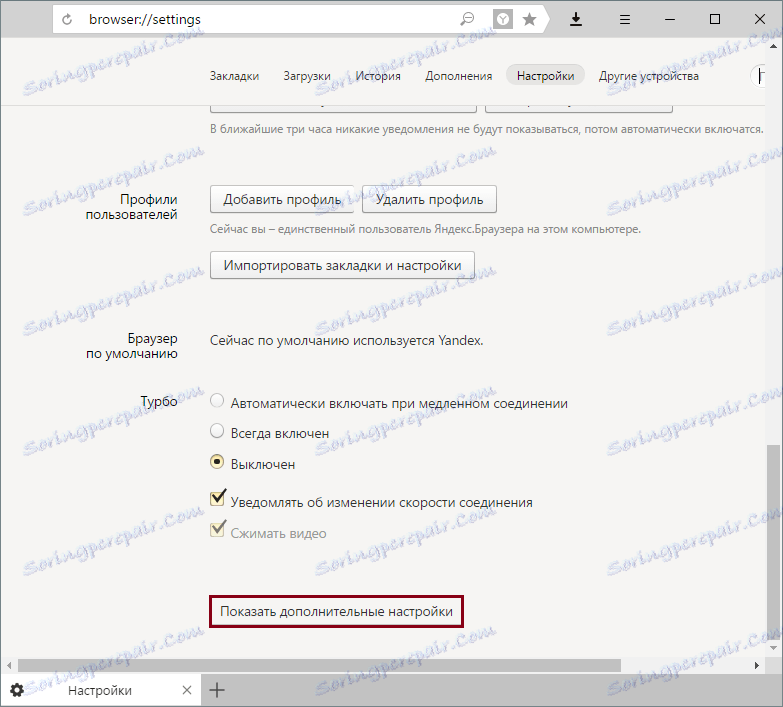
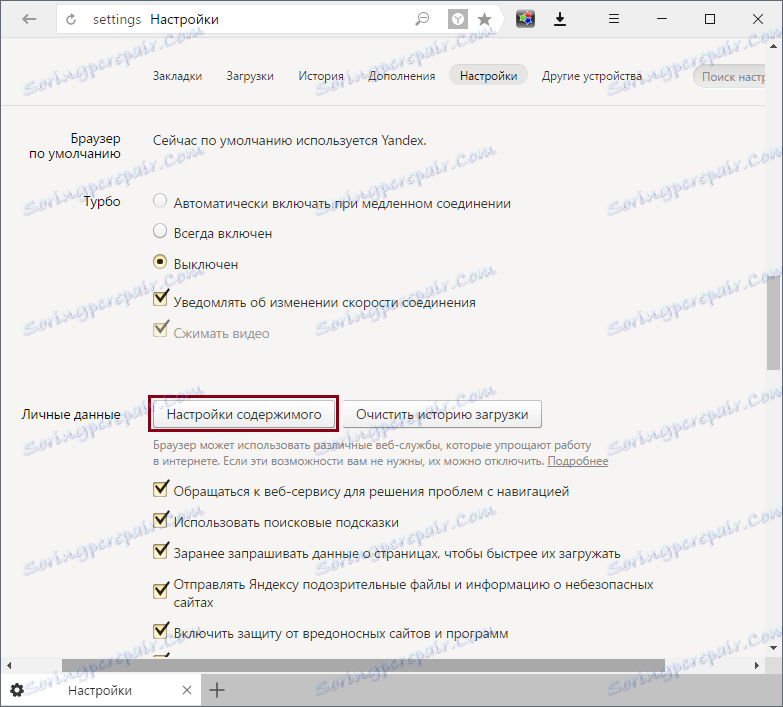
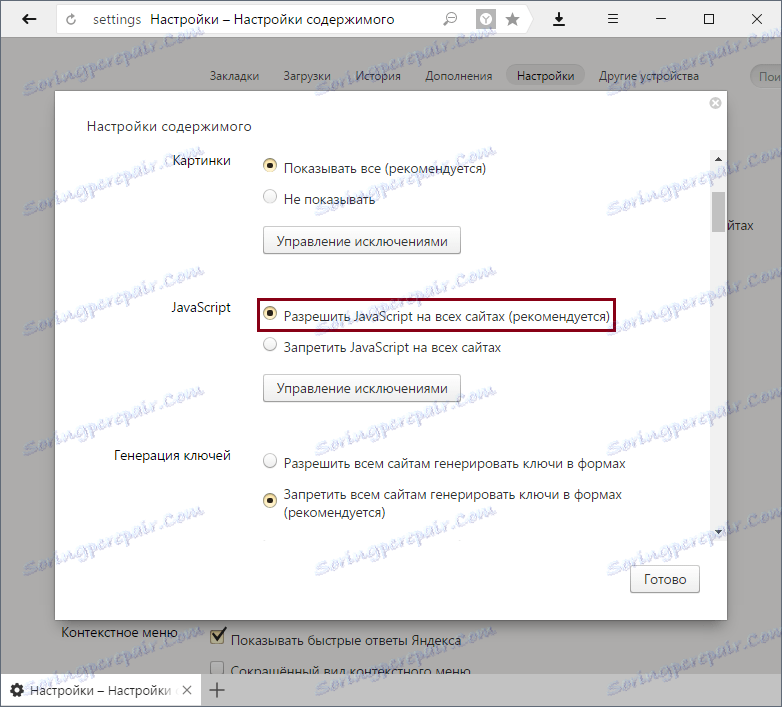
Możesz także wybrać opcję "Zarządzaj wyjątkami" zamiast "Zezwól na wszystkie witryny JavaScript" i przypisz czarną listę lub listę dozwolonych adresów, w których JavaScript nie będzie lub zostanie uruchomiony.
Zainstaluj Javę
Aby przeglądarka obsługiwała środowisko Java, musi najpierw zostać zainstalowana na twoim komputerze. Aby to zrobić, kliknij poniższy link i pobierz instalator Java z oficjalnej witryny dla programistów.
Pobierz Javę z oficjalnej strony .
W otwartym oknie kliknij czerwony przycisk "Pobierz Javę za darmo" .
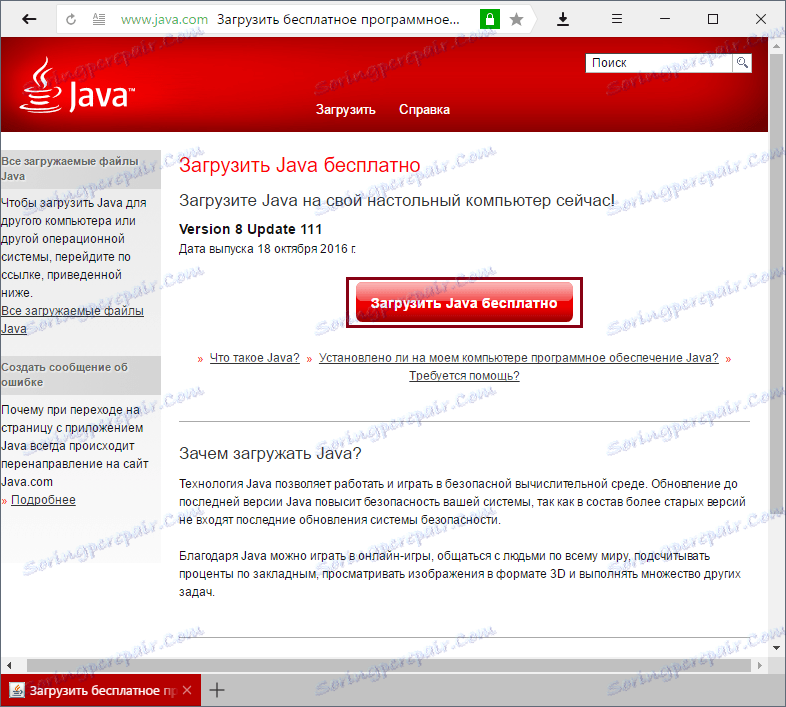
Instalacja programu jest tak prosta, jak to tylko możliwe, a to oznacza, że musisz wybrać lokalizację instalacji i odczekać chwilę, gdy oprogramowanie zostanie zainstalowane.
Jeśli masz już zainstalowaną Javę, sprawdź, czy wtyczka jest włączona w przeglądarce. Aby to zrobić, wpisz browser://plugins/ w pasku adresu przeglądarki i naciśnij Enter . Na liście wtyczek poszukaj Java (TM) i kliknij przycisk "Włącz" . Zwróć uwagę, że taki element może nie być w przeglądarce.
Po włączeniu języka Java lub JavaScript uruchom ponownie przeglądarkę i sprawdź, jak działa poprawna strona z włączonymi modułami. Nie zalecamy wyłączania ich ręcznie, ponieważ wiele witryn nie będzie wyświetlanych poprawnie.